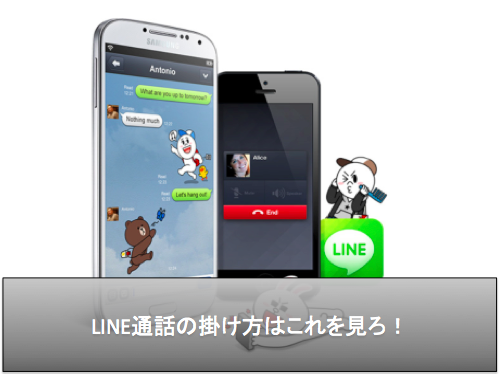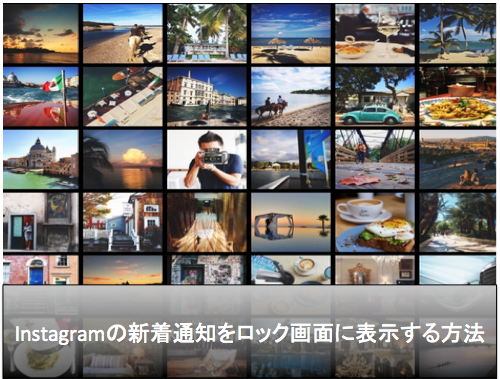〈記事内に広告プロモーションを含む場合があります〉
どうも『ペコ』です。
今回のテーマは
『LINE通話を100%楽しむ為の使用方法!外国や海外からでも通話可能』
についてご紹介します。
LINE通話を一度使い始めると
あまりに良すぎて
後戻りができなくなりますので
ご注意くださいね。
 【3ヶ月無料】ラインミュージック登録~無料期間中の解約までを解説
【3ヶ月無料】ラインミュージック登録~無料期間中の解約までを解説目次
LINE通話を楽しむ為にしておくべき下準備は?
LINE通話を行う為にしておかなればならないことが
1つだけあります。
それは『コールクレジットを購入する』ことです。
LINE通話は前もって通話する分を購入する仕組みです。
使用した分が請求されるのではなく
使用する前に使用する分だけ購入するのです。
例えるとプリペイドみたいなものですね。
LINE通話のクレジットを購入する方法は2種類ある!
LINE通話のコールクレジットを購入する方法は2種類あります。
1つ目はお使いのiPhoneから購入する方法
2つ目はLINE Storeから購入する方法
どちらから購入しても支払う金額は同じですが
購入できる金額が異なってきます。
スマホからの購入では100円分しか購入できないのに対して
LINE Storeから購入では最大5000円分まで購入することが出来ます。
LINE通話のコールクレジットをiPhoneから購入して使用する方法
まずは得意の右下にある『その他』
を選択してください。
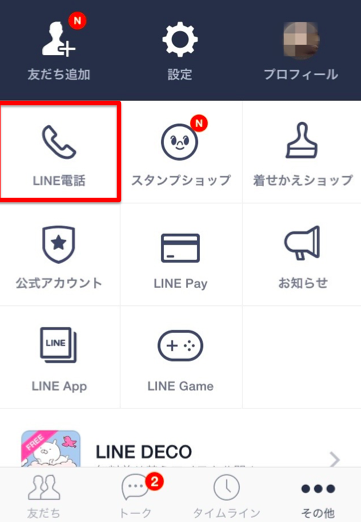
通話のなのにその他から始まるってちょっと変ですが・・・
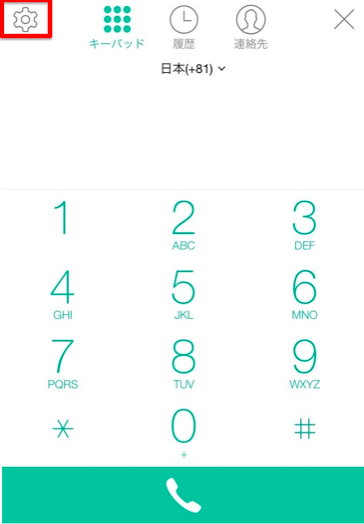
お次は左上にあるネジみたいなマークを選んでください。
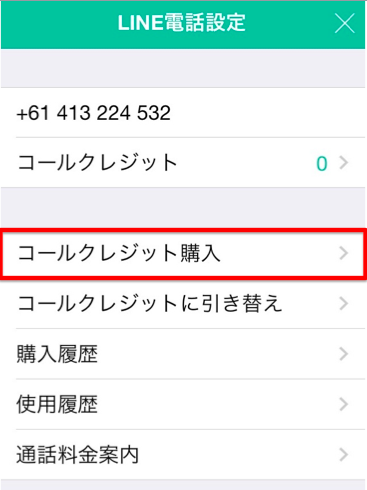
ここから『コールクレジット購入』を選択しましょう。
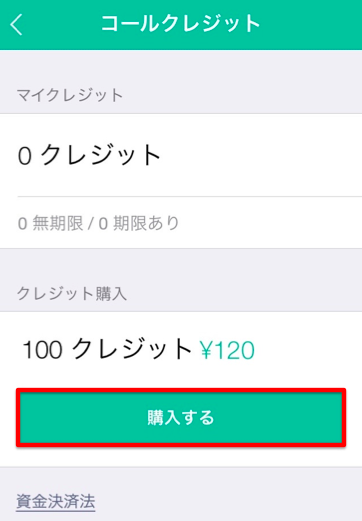
コールクレジットの料金は
スマホから購入する場合
120円のみしか選択できませんので
悪しからず・・・
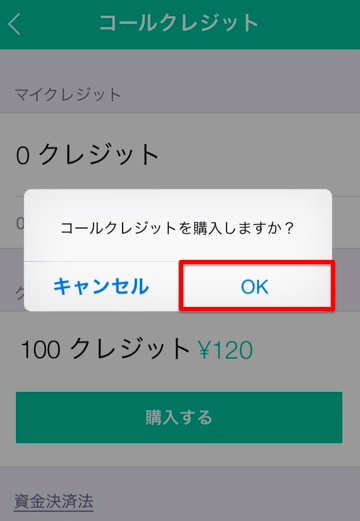
もちろんここではOKを押してくださいね。
でないと先に進めませんからね。
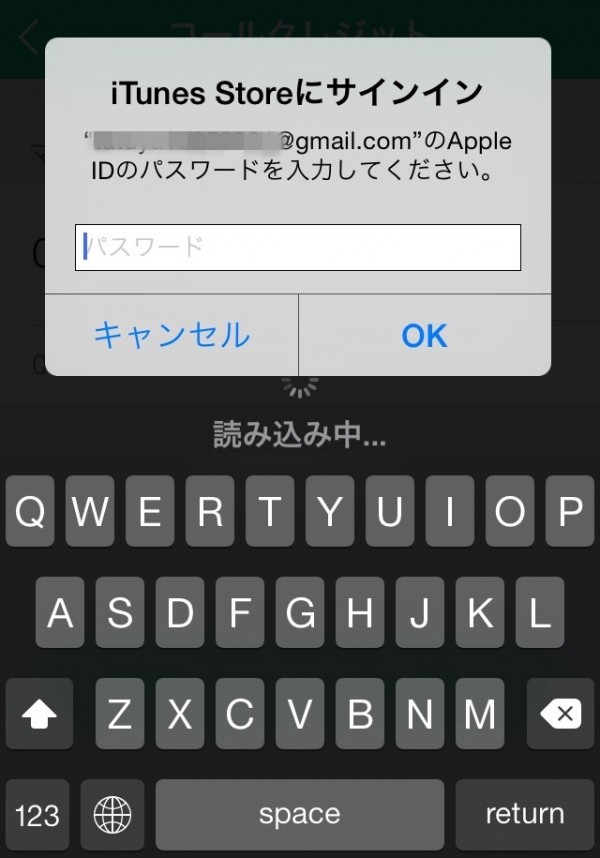
コールクレジットの請求は
Appleのアカウントに紐付いて
お金が請求されますので
ご認識はしておいてください。
ここでApple Storeのパスワードを入力しましょう。
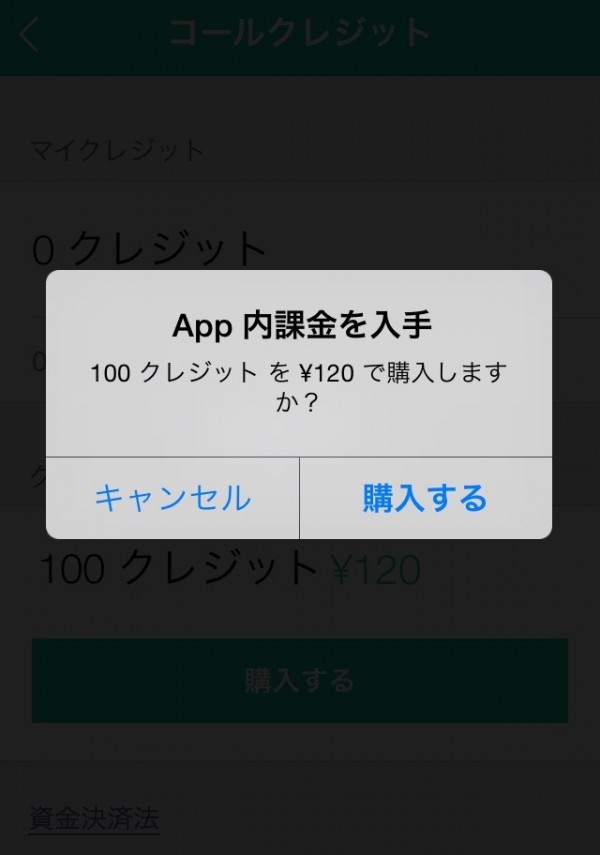
最後にもう一度購入にあたって確認されますので
購入するをポチッと押しましょう。
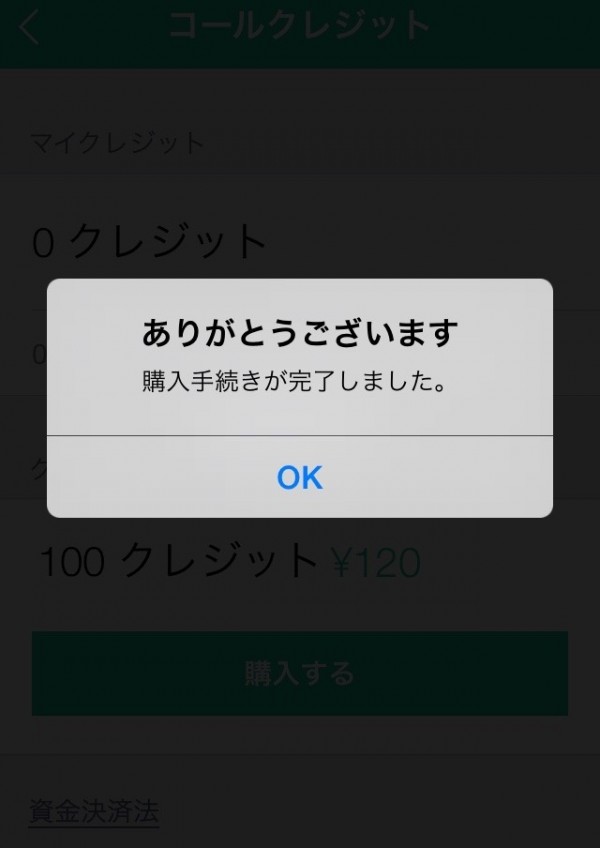
この画面が出て来れば購入が完了したということに
なります。
これでLINE通話をするために準備が100%揃いましたよ。
LINE通話から友達にかける方法
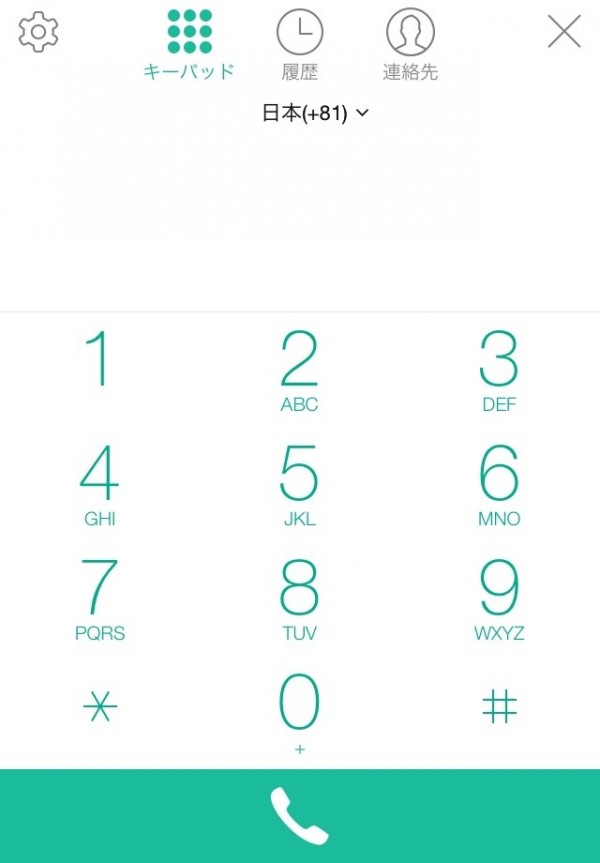
右下のその他からLINE通話を選択していってください。
すると上記のような画面が表示されます。
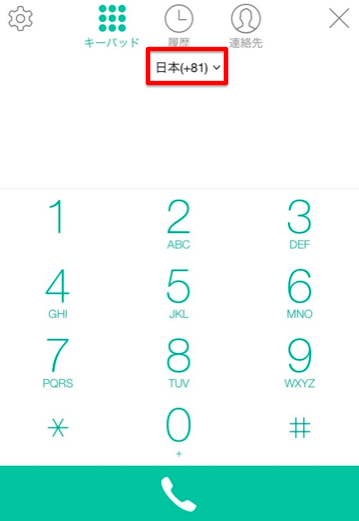
ここが現在は日本になっていますが海外へLINE通話をすることも可能で
赤枠で囲まれたところからかけたい国を選択すれば簡単に国際電話も出来ちゃうんですよ。
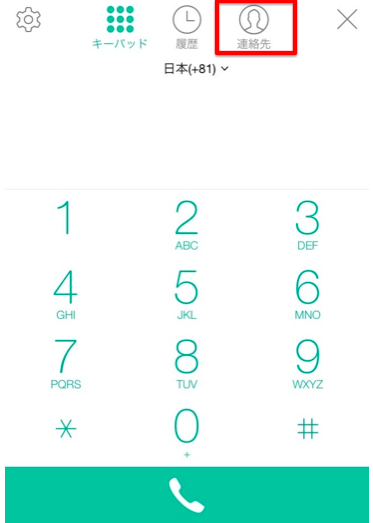
右上にある『連絡先』からこれから電話をかけたい
友達を選択しましょう。
もちろんこのまま電話番号を打ち込んでもOK
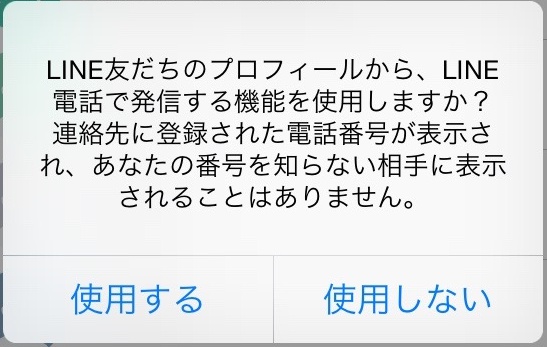
連絡先を開くと上記のようなコメントが出てきます。
ようするに相手側にあなたの電話番号を通知させるか
非通知設定のまま電話をするかですね。
相手に誰から電話がかかってきたかわかるように
やましいことがなければ『使用する』を選択しましょう。
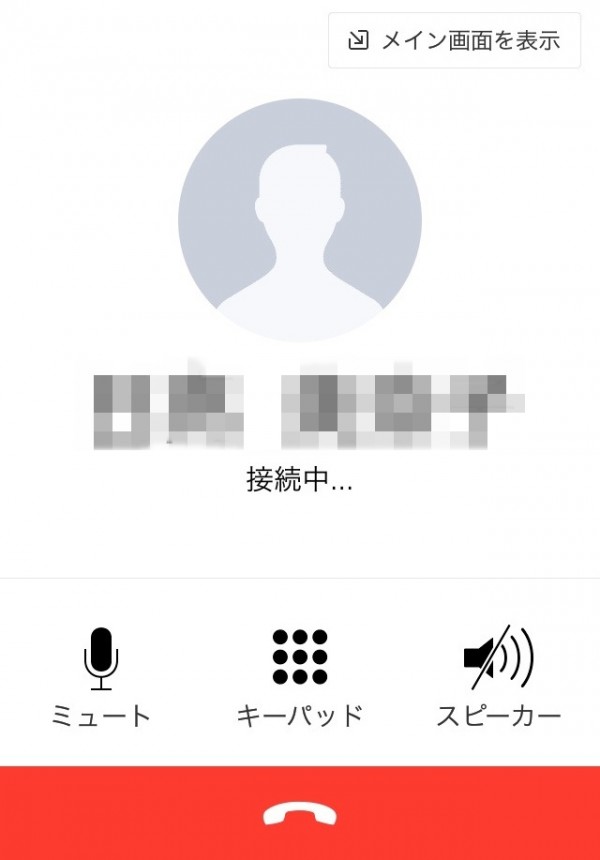
かけたい友達を選択し電話番号を入力して
上記のような画面になれば
LINE通話で友達に電話をかけることが出来ました。
まとめ
LINE通話って本当に便利だし
安いし、海外にも楽に電話もできるなんて
最高すぎるよね!!
 【3ヶ月無料】ラインミュージック登録~無料期間中の解約までを解説
【3ヶ月無料】ラインミュージック登録~無料期間中の解約までを解説